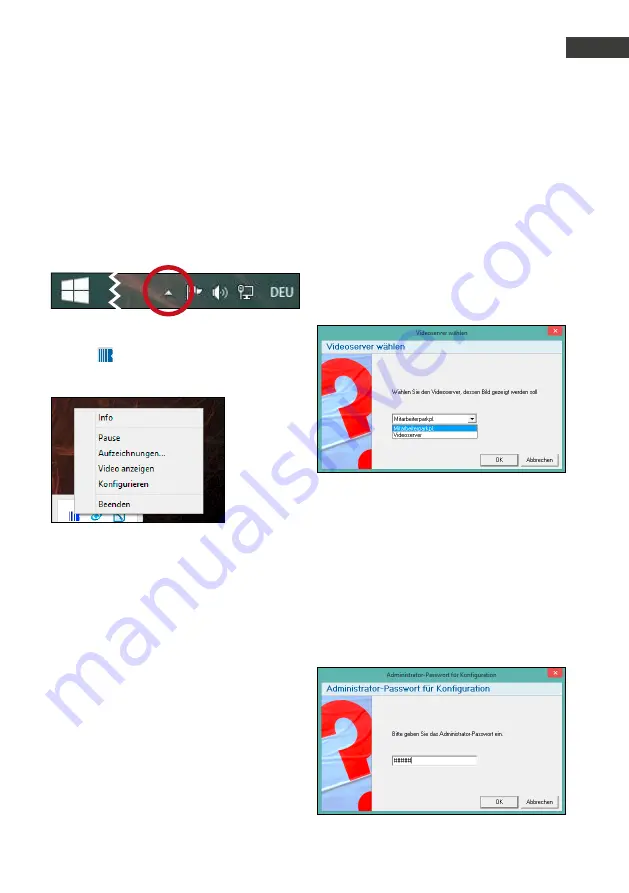
11
www.behnke-online.de
Anleitung IP-Video Server
Bedienung der Software
D
3.1. Allgemeine Konfiguration
Nach dem Start der Software verkleinert
sich das Programmfenster und erscheint als
Symbol im System-Bereich der Taskleiste:
Ein Klick mit der rechten Maustaste auf das
Symbol
bewirkt das Erscheinen des
Menüs:
▸
Info:
das Start-Fenster erscheint.
▸
Pause
*
:
die Software läuft weiter, bei einem
Anruf von der Tür wird jedoch kein Bild
angezeigt. Durch nochmaliges Klicken auf
Pause wird die standardmäßige Pop-up-
Funktionalität wieder hergestellt.
▸
Video anzeigen:
hier ist es möglich, das
Video von einem konfigurierten Video-
server anzuschauen.
▸
Konfigurieren:
öffnet den Konfigurations-
dialog
▸
Beenden:
beendet die Software, die
„Popup“-Funktionalität ist nicht mehr
verfügbar.
*
Lizensierung erforderlich
Nach Klicken auf den Menüpunkt „Video anzei-
gen“ erscheint das Bild des an diesem Arbeits-
platz konfigurierten Videoservers. Sollten
mehrere Videoserver an diesem Arbeitsplatz
konfiguriert sein, wird folgender Auswahldia-
log angezeigt. Nach Auswahl einer Bildquelle
und Klicken auf „OK“ wird das Videobild der
gewählten Quelle angezeigt.
Ein Doppelklick auf das IP-Video-Symbol
bewirkt dasselbe wie das Anklicken des Menü-
punktes „Konfigurieren“. Wenn ein Passwort
zum Schutz gegen ungewolltes Verändern
der Konfiguration eingegeben wurde, so
wird dieses zunächst mit folgendem Dialog
abgefragt. Nach Eingabe des Passwortes und
Bestätigen mit dem „OK“ öffnet sich der
Konfigurationsdialog.
3.
Bedienung der software












































